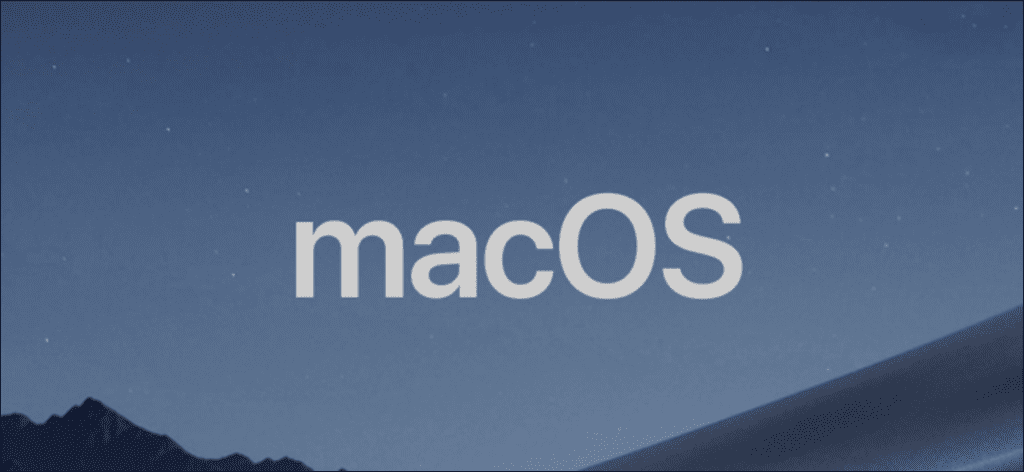La aplicación Mensajes en Mac funciona igual que su contraparte de iPhone y iPad, lo que le permite enviar mensajes de iMessage a otros dispositivos Apple. Si prefiere mantener sus mensajes separados, puede desactivar Mensajes en macOS siguiendo estas instrucciones.
Estas instrucciones funcionarán para Catalina, pero es posible que los pasos varíen para versiones anteriores de macOS. Esto solo desactivará iMessages y mensajes SMS (si tiene un iPhone) en su Mac, pero también puede desactivar iMessage en un iPhone o iPad si lo desea.
Desactivar las notificaciones de la aplicación Mensajes en Mac
Antes de deshabilitar iMessage, primero debe considerar deshabilitar las notificaciones para la aplicación Mensajes. Esto le permitirá continuar enviando y recibiendo mensajes en la aplicación Mensajes, pero no podrá ver los mensajes hasta que abra la aplicación.
Para hacer esto, abra la aplicación Preferencias del sistema. Puede iniciarlo haciendo clic en el menú de Apple en la parte superior izquierda de la barra de menú y luego presionando la opción «Preferencias del Sistema».
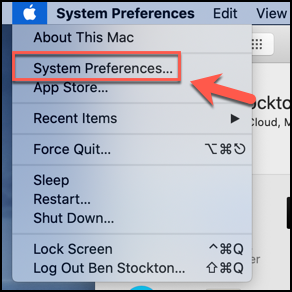
En la aplicación Preferencias del Sistema, haga clic en la opción «Notificaciones».
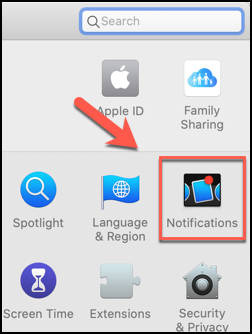
En el menú «Notificaciones» de Preferencias del Sistema, verá una lista de aplicaciones capaces de lanzar notificaciones en un menú a la izquierda. Desplácese por esta lista y haga clic en la opción «Mensajes».
Puede personalizar la visualización de sus notificaciones utilizando las opciones que se muestran en la sección «Estilo de alerta de mensaje».
Para ocultar las alertas de notificación en la parte superior derecha, haga clic en la opción de estilo de alerta «No».

Esto desactivará por completo todas las notificaciones de la aplicación Mensajes, pero continuará recibiendo mensajes en segundo plano y podrá verlos en la aplicación Mensajes en cualquier momento.
Deshabilitar la aplicación Mensajes en Mac
Si prefiere deshabilitar completamente la aplicación Mensajes en macOS, es un proceso bastante sencillo. Para comenzar, abra la aplicación Mensajes haciendo clic en el ícono de Mensajes en el Dock.

Si lo eliminó del Dock, puede iniciar Mensajes desde el Launchpad (que puede iniciar haciendo clic en el icono de Launchpad en el Dock). También puede iniciar la aplicación desde la carpeta Aplicaciones de la aplicación Finder.
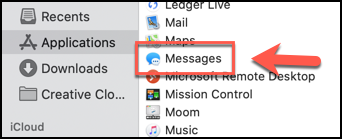
Deberá ir al menú Preferencias de los mensajes para desactivarlo. Para hacer esto, haga clic en Mensajes> Preferencias en la barra de menú en la parte superior de la pantalla de su Mac.

Su configuración se aplicará automáticamente, por lo que puede cerrar el menú de preferencias de mensajes cuando haya terminado. Los mensajes de iMessage ya no aparecerán en su aplicación Mensajes hasta que inicie sesión nuevamente o reactive su cuenta.